¿Cómo crear lista desplegable con valores asociados en Google Sheets?
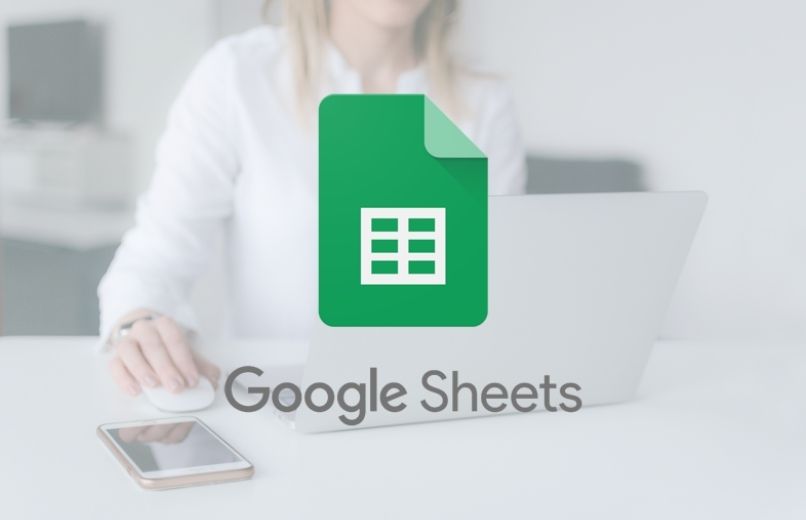
Google Sheets es uno de los mejores programas para trabajar con hojas de cálculo en línea, ya que cuenta con múltiples herramientas para editar tus hojas de cálculo. Una de sus funciones es la de crear listas desplegables, la cual es muy útil para mostrar algún tipo de dato en una celda en forma de lista, y que además puede acceder a estos datos con solo seleccionar una celda en específico.
¿De qué forma se validan los datos para hacer una lista desplegable?
Si quieres usar los documentos de Google para hacer una lista desplegable, tendrás que realizar una serie de pasos, primero deberás iniciar con elegir la celda que usarás para crear la lista desplegable, y luego solo deberás usar la función de validación de datos y podrás proceder a configurar los datos de tu lista desplegable.
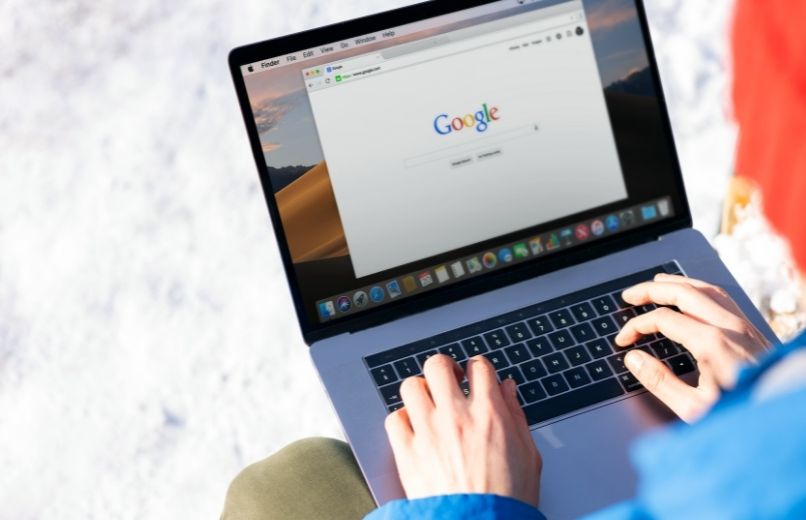
Elección de la celda
- Inicia sesión con tu cuenta de Google desde tu computador.
- Ingresa a la plataforma de Google Sheets.
- Abre el archivo de hojas de cálculo de Google que deseas editar.
- Selecciona la celda, donde quieres crear una lista desplegable.
- Haz clic en la pestaña de “Datos” y luego haz clic en la opción de “Validación de datos”, y se abrirá el cuadro de diálogo de validación de datos.
- Luego, deberás hacer clic al lado de “Criterios", y deberás elegir entre dos opciones, ya sea una "Lista a partir de un rango" o una "Lista de elementos".
- Si seleccionas una “Lista a partir de un rango”, deberás elegir las celdas que se incluirán en la lista.
Lista de elementos
- Si seleccionas una “Lista de elementos”, deberás ingresar los elementos, separados por comas y sin espacios.
- Debes saber que la celda que hayas seleccionado, tendrá una flecha hacia abajo, pero si no quieres que aparezca esta flecha, deberás desmarcar la opción de "Mostrar la lista desplegable en la celda".
- Si quieres recibir un aviso, cuando ingreses datos que no coincidan con ningún elemento de la lista, deberás marcar la opción de "Mostrar aviso".
- Si quieres que las personas solo ingresen elementos de la lista, elige "Rechazar entrada".
- Una vez que termines de rellenar los campos del cuadro de diálogo “Validación de datos”, deberás hacer clic en el botón de “Guardar”.
- Luego aparecerá una lista desplegable en las celdas que hayas seleccionado y para cambiar el color de una celda según la opción seleccionada, deberás usar el formato condicional.
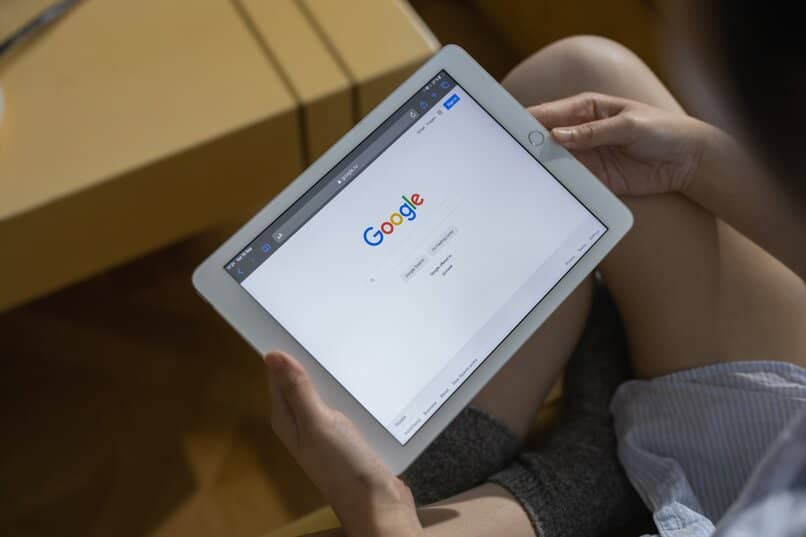
¿En qué parte se edita la lista de elementos dentro de la Hoja de Cálculo?
Para editar una lista de elementos dentro de tu hoja de cálculo, deberás cambiar o modificar los datos del cuadro de diálogo “Validación de datos”. Una vez que realices las modificaciones, todos los cambios se aplicarán de forma automática, y en el caso de que tengas más de una lista deberás aplicar el mismo procedimiento para cada una de las listas desplegables.
Criterios
- Abre un archivo de Hojas de cálculo de Google.
- Selecciona la celda o celdas que quieras cambiar.
- Haz clic en la pestaña de “Datos” y luego haz clic en la opción de “Validación de datos”.
- Para cambiar las opciones de la lista, haz clic en la barra al lado de "Criterios", y deberás editar los elementos.
- Si quieres borrar una lista, selecciona en “Quitar validación”.
- Luego que cambies cualquier contenido de la lista, deberás hacer clic en el botón de “Guardar” y los cambios se aplicarán a la lista automáticamente.
¿Cuál es la forma más fácil de aplicar la lista en toda la columna?
- Abre el archivo que deseas editar en Google Docs, o también puedes abrir las hojas de cálculo en Google Drive.
- Seleccione una columna o fila, y luego ingrese texto, números o fechas en al menos dos celdas de forma consecutiva.
- Selecciona la celda para destacarla, y luego podrás ver un pequeño cuadro azul en la esquina inferior derecha.
- Luego, solo deberás arrastrar el cuadro azul hacia abajo o hacia los costados hasta seleccionar todas las celdas que quieres en tu lista.
- Deberás tener en cuenta que, si las celdas forman una serie de fechas o números, la serie continuará en las celdas seleccionadas, y si las celdas no forman una serie de fechas o números, la lista de valores se repetirá en las celdas seleccionadas.